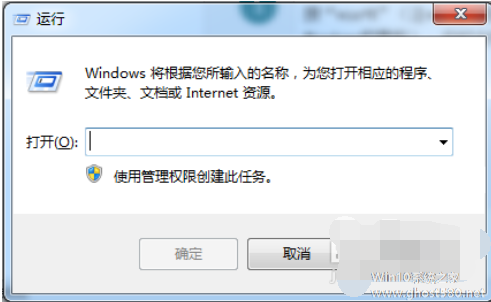-
xp系统怎么设置无线网络
- 时间:2024-09-21 00:11:18
大家好,今天Win10系统之家小编给大家分享「xp系统怎么设置无线网络」的知识,如果能碰巧解决你现在面临的问题,记得收藏本站或分享给你的好友们哟~,现在开始吧!
Windows XP 专业精简版系统(老电脑)V2022系列软件最新版本下载
1.WindowsXP系统怎么设置无线网络连接
Windows XP系统无线网卡连接信号上网的详细设置步骤如下:
第一步:电脑桌面上找到 网上邻居 的图标,右键点击并选择 属性。如下图所示:
第二步:弹出 网络连接 的对话框,找到 无线网络连接 的图标,右键点击并选择 查看可用的无线连接。下图所示:
第三步:弹出 无线网络连接 的对话框,在 选择无线网络 的信号列表中,找到自己的无线信号,点击 连接。如下图所示:
注意:信号名为已设置的SSID,如果不确认该信号名,需通过有线电脑连接路由器,通过浏览器进入管理界面,点击 无线设置>>基本设置 查看SSID,点击 无线设置>>无线安全设置 查看无线密码。
第四步:输入无线密码(确认密钥与网络密钥是一样的),点击 连接。如下图所示:
在网络列表中点击该无线信号,会显示“已连接上”,如下图所示:
扩展资料:
无线网络连接上但上不了网:
对于某些无线网络用户,一般都设置密码,而密码容易忘记,而且也有可能被别人破解,您可以选择设置密码为复杂型,比如数字、字母以及特殊符号混合,当然是在允许的情况下,设置好密码之后,最好要保存一份,以免忘记密码时出现不能上网的问题。
当上但上不了网时,建议检查你的密码是否输入正确,往往会因为无线网络的密码过长或过于复杂而导致输入错误,要是可以直接使用复制粘贴就十分方便了,同时也要检查是否输入空格等。
如何避免无线辐射带来的伤害:
无线网络的辐射主要取决于发射功率,离无线发射点越近的地方辐射就越强,所以应该把无线路由、无线AP摆放在离人远一些的地方,离卧室也要远一些,尽量避免老人、儿童和孕妇近距离的、长时间的接触无线路由器等设备,晚上睡觉前应该关掉电源。另外还要注意避免无线产品过分靠近音响、电视等电子设备,防止互相的干扰产生其它辐射。只要大家保持较远的距离,避免长时间生活在无线网络环境中所造成的累积效应,养成良好的使用习惯,就应该没有问题。
参考资料来源:搜狗百科:无线网络
2.xp系统的电脑怎么设置wifi
1、打开网络连接(可以在开始里面找,也可以进网络邻居里点连接),点“本地连接”(或者说你联了网的连接),右键属性,进高级选项卡,internet连接共享第一项打钩。
2、然后配置无线网络连接,同样右键属性,这里比本地连接多一个选项卡:无线网络配置。如果没有,提供两种方法解决:1,在命令行cmd里输入net
start
WZCSVC;2,开始-运行-输入services.msc,然后找到服务wireless
zero
configuration,启动它。两种方法取其一即可。接下来,进入无线网络配置,“用windows配置我的无线网络设置”打钩,“首选网络”下点“添加”
3、填入ssid,就是你的无线网络名称,自动提供密钥的钩去掉,填入5位或13位密码,然后确定
4、无线网络配置下方有“高级”的选项,进入,如图,选择“仅计算机到计算机”,点“关闭”
5、其实基本的配置都完成了,但是以防一些额外的问题,这里还是提一下,本地连接和无线网络连接的防火墙都要关闭,不然移动设备会连接不上,自己安装的防火墙在连接移动设备的时候也要关掉,比如下面那个图中我电脑里配置的eset
personal
firewall的钩就被我去掉了。如果之后你的移动设备连接不上,一般都是由于防火墙导致的。
6、另外,为了方便,最好把上图中常规选项卡里“此连接在被限制或无连接时通知我”和“连接后在通知域显示图标”打钩,这样就能在通知域快速点进去
7、刚刚设置的example网络,点连接,然后在你的移动设备端开wifi搜索后就会出现这个网络,输入相应密码后就完成了,请享受wifi吧(*`*)
8、另外提一点,非锐捷用户可不看,我在学校里用的校园网,认证软件是锐捷,锐捷会因无线网卡和本地连接各种冲突什么的,尝试之后发现,锐捷4.1版本可以替换8021.exe程序防止这个问题,当然,还是很麻烦,mentohust就不会有这样的问题,所以推荐用mentohust。使用4.1锐捷的用户最好在打开锐捷之前禁用无线网络连接,打开锐捷之后再启用无线网络连接,不然会bug(貌似会关闭wireless
zero
configuration服务,参考前面的步骤重新开启该服务就可以了),直接右键“无线网络连接”点“停用”就可以了。
3.xp系统如何设置无线网络?
1、在Windows XP系统桌面上,依次单击“开始”/“设置”/“控制面板”命令,打开控制面板窗口,在其中双击网络图标,打开“网络连接”界面;
2、在这个界面中,用鼠标右键单击“无线网络连接”图标,从随后打开的快捷菜单中,执行“属性”命令,这样系统就会自动显示“无线网络连接属性”设置对话框;
3、在这里,大家可以用鼠标选中“无线网络配置”标签,并在随后弹出的标签页面中,用鼠标选中“用Windows来配置我的无线网络配置”复选项,这样就能启用自动无线网络配置功能;
4、接着用鼠标单击这里的“高级”按钮,打开一个“高级”设置对话框,并在这个对话框中选中“仅计算机到计算机(特定)”选项,从而实现计算机与计算机之间的相互连接;
5、要是大家希望能直接连接到计算机中,又希望保留连接到接入点的话,就可以用鼠标选择“任何可用的网络(首选访问点)”选项;
6、在首选访问点无线网络时,要是发现有可用网络的话,系统一般会首先尝试连接到访问点无线网络;要是当前系统中的访问点网络不能用的话,那么系统就会自动尝试连接到对等无线网络;
7、比方说,要是工作时在访问点无线网络中使用笔记本电脑,再将笔记本电脑移动到另外一个计算机到计算机网络中使用时,那么自动无线网络配置功能将会自动根据需要,来更改无线网络参数设置,大家可以在不需要作任何修改的情况下就能直接连接到家庭网络;
8、完成上面的设置后,再用鼠标依次单击“关闭”按钮退出设置界面,并单击“确定”按钮完成无线局域网的无线连接设置工作,要是参数设置正确的话,系统会自动出现无线网络连接已经成功的提示。
4.windows xp系统台式电脑怎么连接无线网络
电脑在我们生活中是非常常见的,并且电脑对我们生活影响也是非常的大。除此之外电脑在我们工作中所扮演的角色也是非常重要的,它的出现大大提高了我们的工作效率。而很多朋友在使用电脑的时候都会遇到很多的问题,而最常见的就是windowsxp无线网络连接设置不对。很多朋友对于这样问题不知道如何处理,下面小编就详细给大家分享有关于windowsxp无线网络连接设置。
windowsxp无线网络连接设置
启动系统内置无线网络服务功能
右键点击“我的电脑”,选择“管理 ”。
选择“ 服务与应用程序”—“服务”,选择右边窗口中的 “Wireless Zero Configuration”按右键选“启动”。
出现启动服务的画面。
查看系统自带的无线网络配置选项
右键点击“网上邻居”,选择“属性”。
右键点击“无线网络连接”,选择“属性”。打开“无线网络配置” ,在首选网络中选择信号点击“属性”。
核对网络验证、数据加密、网络密钥设置是否和 无线路由 器中相同,如果是WEP加密,请确保密钥索引选择和路由器中选择相同。
windows xp的网络连接里没有无线网络连接按钮怎么办
第一步:确认无线网卡硬件已经安装好。
如果是台式机,一般是USB网卡,插在USB接口上即可。
如果是笔记本,无线网卡是自带的,一般不会接触不良。
第二步:确认无线网卡的驱动程序已经正确安装。
检查方法是:在桌面上的我的电脑上点右键,管理。
再点“设备管理器”,展开网络适配器前的+号。
如果电脑有一块有线网卡和一块无线网卡,
那么网络适配器下应该有2行,
就是无线网卡接触不良,或者没有安装无线网卡。
接触不良的问题,可以拆下无线网卡,清理干净后重新装回去。
还有一种情况,设备管理器中出现了问号或感叹号,
如果感叹号正好在无线网卡上,就说明无线网卡接触不良或者驱动程序没装好。
驱动程序的问题可以用驱动精灵或者鲁大师解决。
第三步:有些笔记本有个无线网卡的硬件 开关 ,必须打开这个开关。
按以上顺序检查和处理,就可以解决问题。
以上就是小编详细给大家分享的有关于windowsxp无线网络连接设置的知识,希望我们的分享能帮助更多的朋友学会windowsxp无线网络连接设置,而windowsxp无线网络连接设置在我们使用电脑的时候是经常遇到的。所以大家一定要熟悉对windowsxp无线网络连接设置。而以上我们对windowsxp无线网络连接设置也是非常详细的,希望大家在以后的生活中如果遇到windowsxp无线网络连接设置,可以参考我们的分享内容。
以上就是关于「xp系统怎么设置无线网络」的全部内容,本文讲解到这里啦,希望对大家有所帮助。如果你还想了解更多这方面的信息,记得收藏关注本站~
*此文为Win10系统之家www.ghost580.net文♂章,转载请联系网站管理人员!
上一篇:如何注册美国亚马逊账号 下一篇:word损坏怎么修复
相关文章
-
 1.windowsxp怎么换掉电脑的字体1首先我们要下载我们需要的字体(如果你想要还原成原来的字体,可以下载操作系统默认字体库,如果你想要更换成为新的字体,就下载对应的新字体即可,切记下载字体的时候要上大网站下载,以...
1.windowsxp怎么换掉电脑的字体1首先我们要下载我们需要的字体(如果你想要还原成原来的字体,可以下载操作系统默认字体库,如果你想要更换成为新的字体,就下载对应的新字体即可,切记下载字体的时候要上大网站下载,以... -
 1.win7定时开关机设置方法怎么设置win7定时关机?关机操作对于我们来说是非2113常基本的,电脑使用完毕之5261后我们就需要手4102动关闭电脑。但是有时候我们使用电脑进行下载大文件的操作,这样的话会浪费很多资源。其实...
1.win7定时开关机设置方法怎么设置win7定时关机?关机操作对于我们来说是非2113常基本的,电脑使用完毕之5261后我们就需要手4102动关闭电脑。但是有时候我们使用电脑进行下载大文件的操作,这样的话会浪费很多资源。其实... -
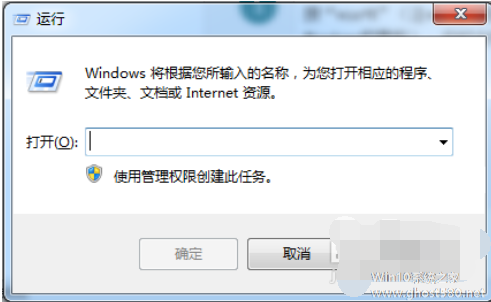 1.XP系统怎么设置自动关机?如果你想出门,但电脑又正在进行工作,这时就要用到自动关机。大多数实现自动关机的方法都是使用一些第三方软件,这样不仅麻烦,而且为实现这个小功能而专门动用一个软件,显的小题大做了!其实W...
1.XP系统怎么设置自动关机?如果你想出门,但电脑又正在进行工作,这时就要用到自动关机。大多数实现自动关机的方法都是使用一些第三方软件,这样不仅麻烦,而且为实现这个小功能而专门动用一个软件,显的小题大做了!其实W... -
 1.如何在xp系统下安装win8双系统解决方法1、1、在桌面右键点击“计算机”-“管理”如图2、鼠标左键单击选“磁盘管理”打开磁盘管理窗口如图3、右击要压缩的主分区C-选“压缩卷”如图4、在“压缩前的总计大小”和“可用压缩空间大小”...
1.如何在xp系统下安装win8双系统解决方法1、1、在桌面右键点击“计算机”-“管理”如图2、鼠标左键单击选“磁盘管理”打开磁盘管理窗口如图3、右击要压缩的主分区C-选“压缩卷”如图4、在“压缩前的总计大小”和“可用压缩空间大小”...